Wer kennt das nicht? Im Büro, in der Schule, oder sonstwo sind bestimmte Firewallports gesperrt, und man kann diverse Dienste nicht verwenden. Bei uns im Geschäft ist das neuerdings der Fall. Mit einer neuen Firewall wurden auch neue Ports gesperrt. Kein MSN mehr, kein IMAP über Port 993 (Gmail)... Das hat gewaltig genervt. Ich habe mich darum umgeschaut und eine Lösung gefunden: SSH Tunnelling.
Als erstes braucht man Zugang zu einem beliebigen SSH Server ausserhalb der Firewall. Dies kann z.B. eine Linux-Workstation mit installiertem OpenSSH sein... Auch einige Webhoster bieten SSH Zugang, teilweise muss man nur mal freundlich nachfragen. Was man jedoch beachten sollte ist dass je tiefer die Upload-Geschwindigkeit des SSH Servers desto langsamer wird das ganze sein (die Daten die man downloadet müssen ja vom Server geuploadet werden...). Auf eine allfällige SSH Konfiguration gehe ich hier nicht ein, eine Überprüfung der Sicherheitseinstellungen ist bei einem eigenen Server aber unerlässlich.
Anschliessend braucht man einen SSH Client. In diesem Beispiel verwende ich PuTTY, ein sehr empfehlenswertes Programm. Hinweis: PuTTY gibt es auch als Portable Edition für den USB Stick...
Als erstes muss man in PuTTY die Verbindungseinstellungen zum SSH Server festlegen.
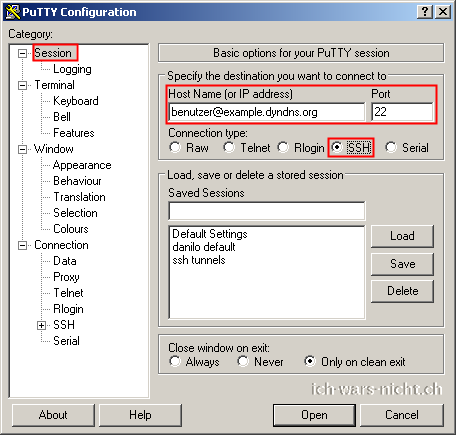
Dann müssen die verschiedenen Tunnels definiert werden. Beispiel 1: Gmail IMAP Zugang über Port 993. Unter Connection>SSH>Tunnels als Source Port einen beliebigen freien Port wählen (in meinem Beispiel Port 88). In das Destination-Feld kommt "imap.google.com:993", und die Optionen werden auf "Local" und "Auto" gesetzt. Beispiel 2: Windows Live Messenger. Unter Source Port einen beliebigen freien Port wählen (in meinem Beispiel Port 89). Das Destination-Feld bleibt leer. Die Optionen werden auf "Dynamic" und "Auto" gesetzt.
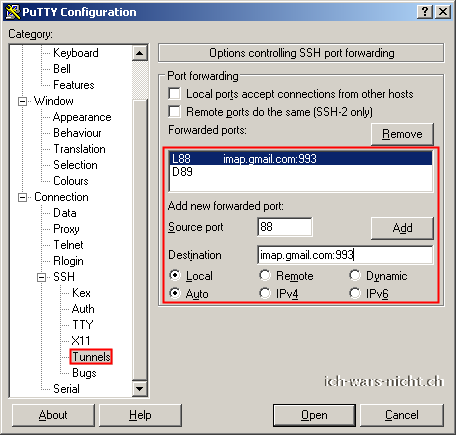
Um die Verbindung aufzubauen muss man jetzt nur noch auf "Open" klicken und das Passwort eingeben. Das PuTTY Konsolenfenster muss die ganze Zeit geöffnet bleiben um die Verbindung aufrechtzuerhalten.
Jetzt müssen nur noch die Programme konfiguriert werden. Für IMAP: Unter Outlook in den Konteneinstellung als Postausgangs-Serverport den selben Port wie vorhin wählen, in meinem Beispiel 88.
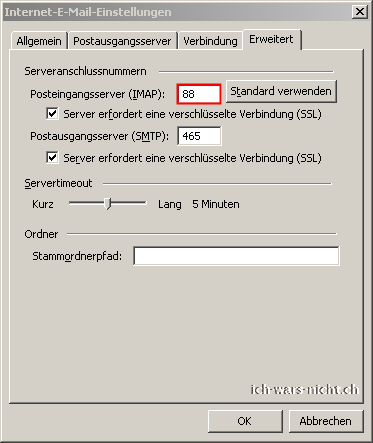
Dann den Postausgangsserver von imap.gmail.com zu 127.0.0.1 ändern (oder alternativ "localhost").
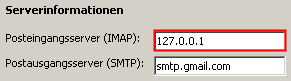
Das wars, IMAP sollte jetzt funktionieren. Jetzt noch zu Windows Live Messenger: In den Optionen unter Verbindung>Erweiterte Einstellungen den SOCKS Proxy auf 127.0.0.1 (bzw "localhost") und den Port auf den entsprechenden Wert setzen, Messenger neu starten, und schon funzt die ganze Sache! Speziell in Verbindung mit der Transparenz-Funktion und dem Bosskey von Messsenger Plus! enorm nützlich! ;)

Ich hoffe mit diesem Post einigen Leuten helfen zu können. Für Feedback ist die Comment-Funktion zuständig. Viel Spass!
Nachtrag: Auf bylur.net und red-pill.eu gibt es grosse listen mit freien Unix-Shell Servern. Es muss darauf geachtet werden dass der Server SSH unterstützt. Meistens muss man aber für einen Account dem Besitzer des Servers eine Postkarte senden (ja, per Post, das ist diese Firma die diese handbeschriebenen Papiere transportiert...) oder etwas spenden, das erscheint mir angebracht, ohne Gegenleistung würde ich auch niemandem einen Server bereitstellen ;) Also sucht euch ein sympathisches Angebot aus und schickt ne Postkarte... Dann sind alle glücklich ;)